华为x1打印机怎样撤销打印任务
大家在使用打印机的时候经常会遇到打印任务,怎么删也删不掉,别着急,顾大厨帮你解决。右键单击左下角开始菜单左键单击命令提示服管理员输入命令。 net 空格 stop, 空格 spooler 回车,关闭 spooler 服务,然后再输入命令, dell, 空格百分号 system route 百分号左斜杠 system 三二,左斜杠 spool 左斜杠 printers 左斜杠星号点星号空格右斜杠 q 回车,然后再输入命令。 net 空格 start, 空格 spooler 回车,打开 spoiler 服务, 我们重新打开打印任务,看一下看,所有的打印任务都已经删除了,感谢大家的收看制作视频, 辛苦来过的小伙伴在评论区留下你的脚印吧,拜拜! nice!
粉丝1.2万获赞16.2万
相关视频
 00:25
00:25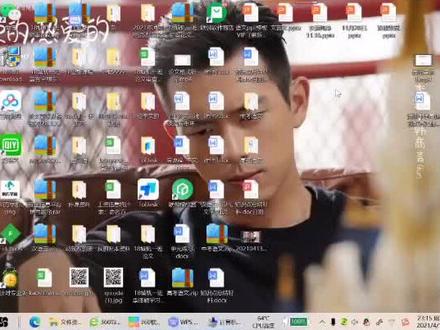 02:07查看AI文稿AI文稿
02:07查看AI文稿AI文稿各位同学,今天教大家一下,当你的打印机打印状态错误的情况之下,或者说你的打印机里面的任务无法删除或停止时,你该怎么办呢?那么首先我们找到我的电脑右键选择管理, 那在管理当中呢,我们找到这个服务和应用程序啊,找到这个服务,服务和应用程序当中点击服务,在服务里面呢,这么多项当中啊,我们找到往下拉,找一个 p 字母开头的这里, 我们点击之后呢,选择右键,右键将它停止,我这个已经选择过了,那如果你的啊没有进行操作的话,停止是亮的,那所以你可以把停止选择。 那么选择好了之后呢,我们在键盘上选择 windows 加 r, 那么打开我们的运行,在运行当中我们输入 sp, l, s, p, o, l。 好,我们点击确定在我们的啊,输入当中会发现有这么多个文件夹,那么找到这这样一个啊,欢特 双击在里面呢,会有一些啊,诸如此类的文件,那我们就全选之后呢,把它删除掉就可以了。那么删除之后啊,我们再次回到这个服务当中, 服务和应用程序当中点击服务,还是找到刚才的 pose plus 往下翻,在这里 pos polo, 那依旧是右键啊,我们开始选择启动, 那这样你的打印机啊,你的打印状态就正常显示了啊,已经回应到正常了,现在呢你就可以进行正常的打印就可以了。
8403小明同学@M(岳医生的东北粉) 00:44查看AI文稿AI文稿
00:44查看AI文稿AI文稿打印机出现故障时,有时候我们无法取消打印,那么如何强制取消打印任务呢?打开控制面板,找到管理工具,点开管理工具,选择服务, 我们找到 p r n t s p o l e r, 点开它,在这里面我们选择点击停止, 确定后就可以在打印任务中取消打印文件了,然后再次回到这里启动它就可以了。
2670无力(分享办公技能) 01:17查看AI文稿AI文稿
01:17查看AI文稿AI文稿打印的文档发送到打印机后,打印机没有反应,查看打印机工作状态正常,但打印机却没有接收到任务。查看打印作业是发现打印队列里有多个打印任务,但是打印任务无法进行, 也无法取消或无法从 windows 打印队列中删除。下面就说一下遇到这种情况该如何解决。首先关闭打印机并拔掉打印机电源, 然后在电脑上用 win 加 r 打开运行窗口,输入 s 幺二 vics, 点 msc, 打开服务窗口。 若是在计算机或此电脑上点击右键选择管理,在打开的计算机管理窗口中选择服务和应用程序,打开服务,滚动右侧窗口,找到 prince polar 服务及打印机的后台处理 程序。在上边点击右键,在弹出的菜单栏上选择停止,然后打开计算机或此电脑,打开 c 盘,依次找到 windows system 三十二 spoil printer 损件夹,然后将 printer 损件夹中的文件全部删除。完成上面的操作后关闭电脑。 接下来将打印机接到电源插座上,并打开打印机电源,最后启动电脑即可打印文件。
3562mi-links 00:48查看AI文稿AI文稿
00:48查看AI文稿AI文稿电脑给完打印任务后,不想打印了,或者打印出错了,想要取消打印任务,该如何操作呢? 首先电脑右下角找到打印图标,然后鼠标左键双击两下,会出来一个新的对话框,左上角打印机点一下,然后我们选到取消所有文档,点击式等待一会打印文件,任务就会自动删除了。 如果你的电脑右下角没有这个打印图标,那我们可以点击电脑左下角找到设备和打印机, 找到给任务的打印机,点一下,点击上方查看正在打印什么,再选择打印机,然后再点取消所有文档,这就是删除打印任务的方法,你学会了吗?
1866马岩打印机 00:43查看AI文稿AI文稿
00:43查看AI文稿AI文稿你那个电脑右下角这个地方会有个打印机,这样会有个这样打印机的图标的右下角,你去双击,双击好了之后你看这个地方,你先把电源关掉,打印机关掉之后,这个地方会有任务的,你看有任务,然后减打印,减,取消所有文档,减势 取消好了之后再去把电源开起来就好了。如果这个图标找不到,你就电脑左下角开始,然后设备,打印机设备和打印机这里点进来,点进来之后 找到这个驱动 q 三零零,然后取消所有文档,是。
2575万事皆可重启 01:34查看AI文稿AI文稿
01:34查看AI文稿AI文稿要取消打印机上的打印任务,您可以按照以下步骤进行操作,首先,您需要打开计算机上的打印对列,然后选择需要取消的打印任务,并执行取消操作。以下是具体的步骤,一、 打开计算机的控制面板,然后选择设备和打印机。二、在设备和打印机窗口中找到您要取消打印任务的打印机,并双击打开打印机对列。 三、在打印对列窗口中,您将看到当前正在排队等待打印的文件列表,您可以单击要取消的打印任务来选中它。四、选中待取消的打印任务后,点击页面上的取消或删除按钮来取消打印任务。 五、确认取消操作后,您将看到选中的打印任务从打印对列中消失,表明他已成功取消。注意,有时候打印对列可能会出现挂起的问题, 导致取消操作不起作用。这时您可以尝试重启计算机或打印机,然后再尝试取消打印任务。另外,如果您是使用 windows 系统,也可以通过以下方法取消打印任务,一、 在系统托盘中找到打印机图标,右键点击并选择打开所有活动的打印机。二、在打开的窗口中,您可以找到待取消的打印任务,右键点击该任务并选择取消来取消打印任务。 在取消打印任务之后,您可以在打印队列中确认任务已被移除,然后重新安排需要打印的文件。总之,取消打印任务主要是通过打开打印队列,选重待取消的任务并执行取消操作来完成的。希望这些指南对您有所帮助。
141数码科代表 01:22查看AI文稿AI文稿
01:22查看AI文稿AI文稿华为 pickslab 激光多功能打印机操作指导,清除卡纸 当打印机提示卡纸时,先开关上盖或后盖,让机器自动将纸张排除,如自动排纸失败,需手动排纸。 打开上盖,取出吸骨组件,小心将纸张完整的拉出纸口,再放回吸骨,合上上盖即可恢复打印。 打开纸盒,小心将纸张完整的拉出纸盒,再重新安装纸盒,恢复打印。 打开后盖,搬动两侧压杆,解除开关,小心将纸张完整 取出。还原压杆观景纵向导纸板和后盖恢复打印。 打开上盖,取出吸骨。取出纸盒,倒至整台打印机,抬起双面横向走纸板两侧,小心将纸张完整拉出, 然后盖上双面横向轴直板,将打印机摆正,放回纸盒与膝骨,即可恢复打印。
105Hi·小瑞 00:55
00:55 00:28
00:28
猜你喜欢
最新视频
- 2266梦羽君z









